- Процесс проверки безопасности, выполняемый Chrome, помогает защитить ваши личные данные от хакеров.
- Эта функция может, наконец, проанализировать слабость пароля, поэтому используйте следующие шаги, чтобы включить эту опцию.
- Поскольку это браузер, которым вы пользуетесь каждый день, ознакомьтесь с нашими Раздел Chrome также.
- Этот Центр программного обеспечения безопасности и конфиденциальности содержит больше советов по исправлению всех опасных привычек просмотра.

Когда дело доходит до ваших личных данных, пароли являются первой линией защиты. Гугл Хром пользователей.
Слабый пароль создает риски для безопасности, которыми с нетерпением ждут возможности воспользоваться многие хакеры. Многие из них в конечном итоге взламывают действия бесчисленных пользователей в Интернете.
Не все пользователи соблюдают некоторые важные правила безопасности, такие как хранение сложных паролей. Чтобы этого не произошло, функция проверки безопасности Google Chrome позволит вам узнать больше о слабых местах вашего пароли.
Это хорошее дополнение к предыдущим функциям, которые включали проверку безопасного просмотра и обнаружение вредоносных расширений, установленных на вашем браузер.
В конце концов, пользователи скептически относятся к проверке безопасности Chrome и нуждаются в дополнительной информации. Вот какой из них говорит:
Мне всегда было интересно, насколько хороша проверка безопасности Chrome, может ли она обнаруживать рекламное ПО и нежелательные проблемы безопасности в Chrome.
Как включить проверку ненадежности пароля в Chrome?
- Установив Chrome Canary, введите Chrome: // флаги в адресной строке и нажмите Входить.
- Далее ищите слабый, и оба Проверка слабости паролей а также Проверка безопасности на наличие ненадежных паролей появятся флаги. Включите их сразу.
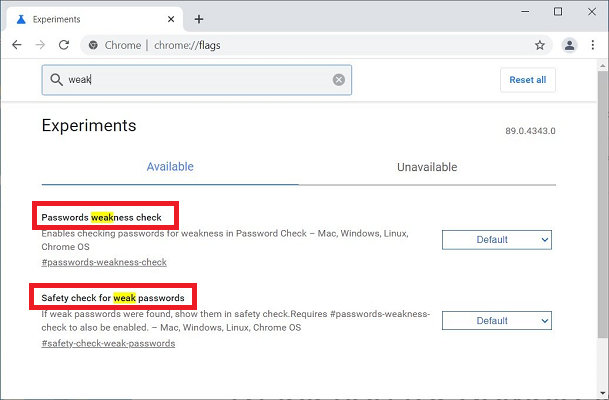
- Перезапустите браузер, чтобы сохранить изменения.
- Найдите свой путь в Настройки> Проверка безопасности> Проверить сейчас для быстрой проверки безопасности ваших паролей.
- Google автоматически выделит более слабые. Не тратьте больше времени и нажмите на Рассмотрение кнопку, чтобы решить возникшие проблемы.
Новая функция проверки ненадежного пароля в Chrome в настоящее время недоступна в стабильных каналах. Несмотря на это, вы уже можете включить его в Chrome Canary, выполнив описанную выше процедуру.
Помните, что помимо использования сложных и неповторяющихся паролей для всех веб-сайтов, вы также можете настроить двухэтапную аутентификацию.
Это отличный способ убедиться, что никто другой не сможет получить доступ к вашему аккаунту Google. Правило остается неизменным, даже если член вашей семьи знает ваш текущий пароль.
Вы также включили проверку ненадежного пароля в Chrome? Важно знать, что ваши пароли сложны и не являются причиной утечки данных, поэтому используйте область комментариев, чтобы высказать свое мнение.

![Как отключить темный режим в Chrome [Windows и Mac]](/f/ed8d9289a7eaa945967c8800b22c7240.jpg?width=300&height=460)
